Cómo instalar Windows 8 en Virtualbox
Microsoft Windows 8 Virtualbox Virtualización / / March 19, 2020
Instalar Windows 8 como VirtualBox VM es una excelente opción si está buscando probar cosas antes de saltar al 100% en VM. Así es como funciona.
Configurar VirtualBox
VirtualBox configurará su VM a la configuración que elija en el Asistente. Ahora es el momento de personalizar la VM para que sea compatible con Windows 8.
Comienza por Seleccionando tu Windows 8 VM y Haciendo clicConfiguraciones.
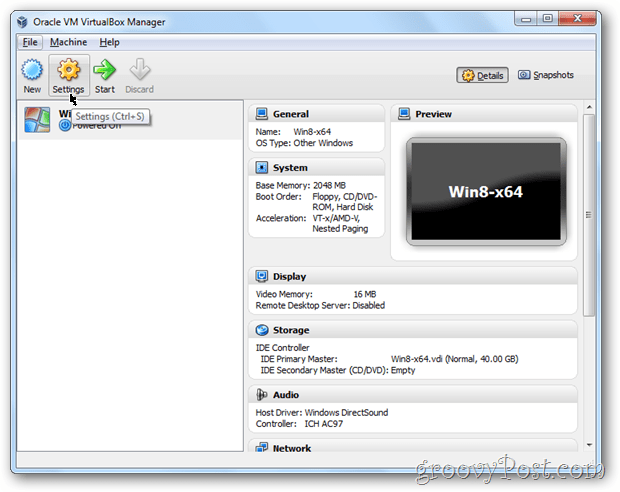
Hacer clic el Sistema pestaña a la izquierda y luego la tarjeta madre Lengüeta. Cheque la caja Habilitar IO APIC y Habilitar dispositivo señalador absoluto. Debería verse como mi captura de pantalla a continuación cuando termine.
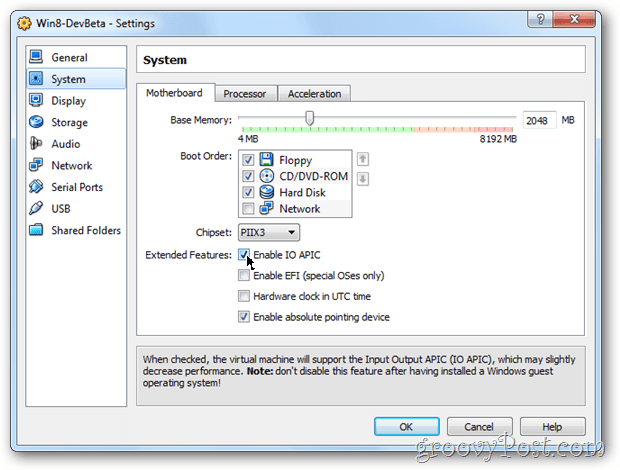
Haga clic en el Procesador Pestaña y marque la casilla Habilitar PAE / NX.
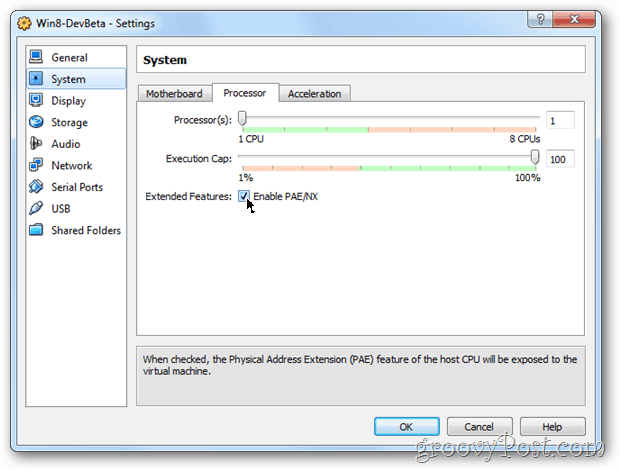
Haga clic en el Aceleración Pestaña y marque la casilla Habilitar VT-x / AMD-V si no está ya seleccionado Si estas cajas están en gris... Estás en problemas. Su CPU no admite la virtualización de hardware, lo que significa que también podría detenerse.
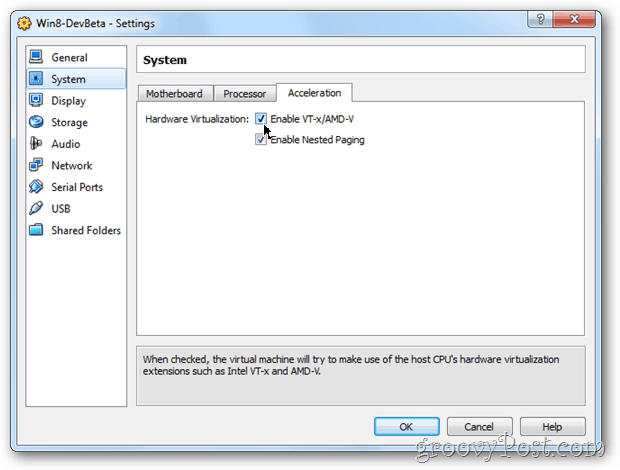
Hacer clic el Monitor Pestaña a la izquierda y debajo de
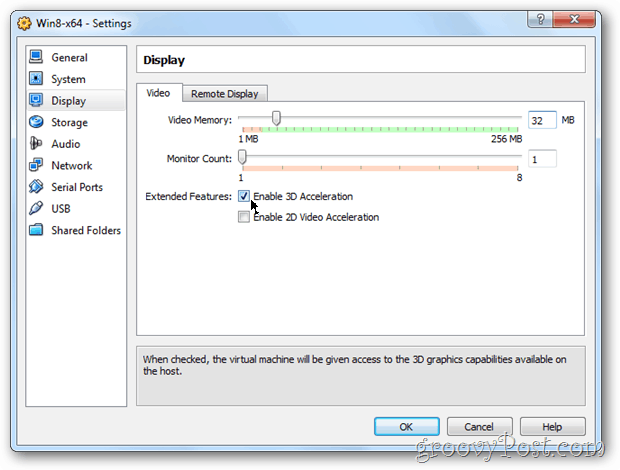
Hacer clic el Almacenamiento pestaña a la izquierda, Hacer clic el Vacío conducir bajo el controlador IDE y Hacer clic el Icono de disco.
Nota: Si no está instalando su VM Windows 8 desde un ISO, sino que está usando un DVD, omita este paso y haga clic en Aceptar para guardar su configuración. Luego, inicie su VM que se muestra a continuación con varias capturas de pantalla.
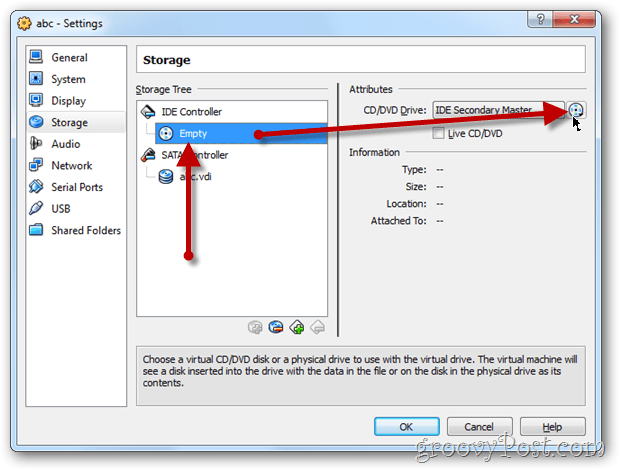
Hacer clicElija un archivo de disco virtual de CD / DVD ...
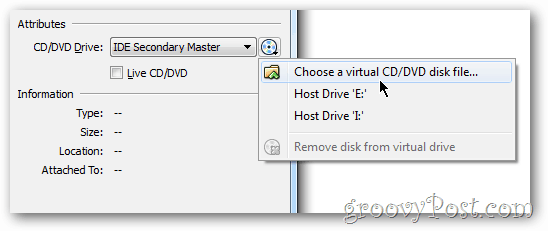
Navegar a donde guardaste el Archivo de Windows 8 .ISO. Selecciónalo entonces Hacer clicAbierto
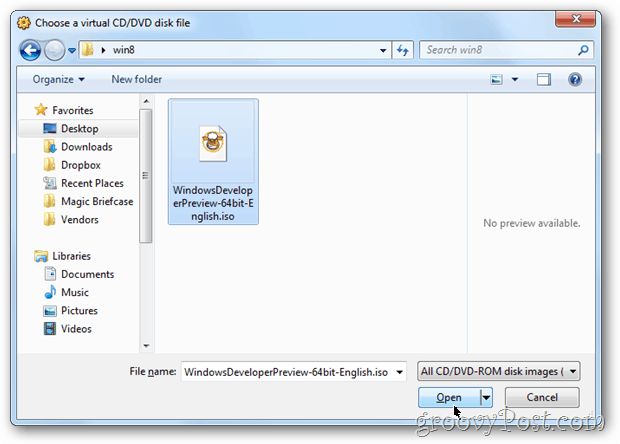
¡Todo listo! Hacer clicOkay para guardar todos tus cambios de configuración.
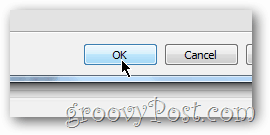
Ahora es el momento de iniciar su VM. Hacer clic el VM y Hacer cliccomienzo
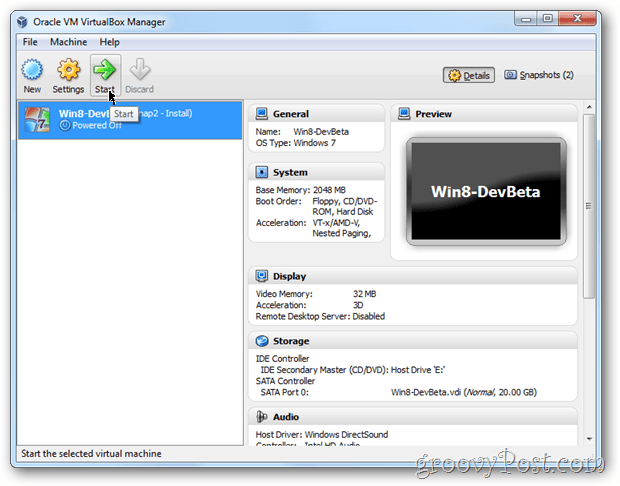
Puede aparecer una advertencia que le informa sobre el teclado de captura automática, etc. Todo esto significa que mientras la VM está En ejecución, deberá presionar la tecla Ctrl derecha para liberar el teclado y el mouse de su host ORDENADOR PERSONAL. bla, bla, bla…
Hacer clicOkay
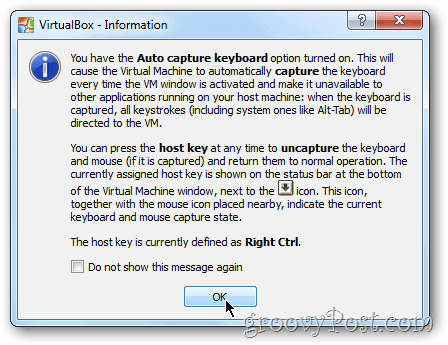
Por defecto, aparecerán algunas pantallas que le informarán que las cosas están funcionando.
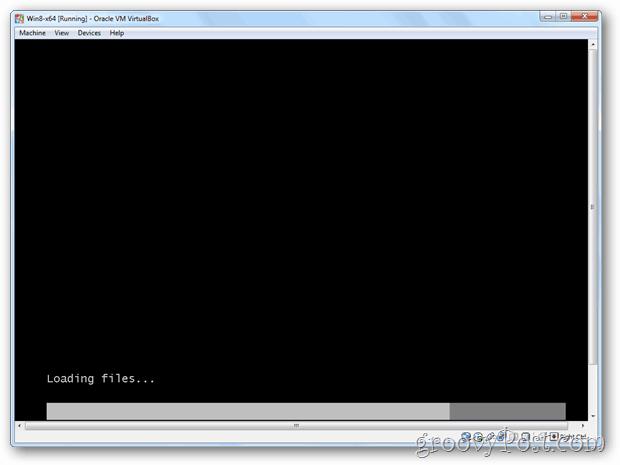
Páginas: 1234

